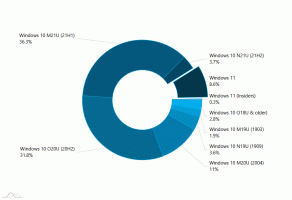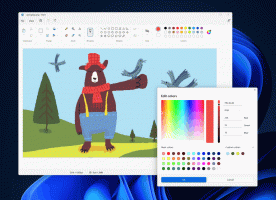Обновете Firefox в Windows 10
Как да обновите Firefox в Windows 10
Mozilla Firefox е популярен уеб браузър с отворен код. Той е бърз и стабилен. Въпреки това, понякога може да има проблеми поради повреда на потребителския ви профил. Ако се срине вместо вас или ви създава проблеми със забавянето, като консумация на прекомерно количество CPU, тогава можете да опитате да опресните браузъра. Обновяването му обратно до настройките по подразбиране е единствената опция за отстраняване на неизправности, налична в такъв сценарий.
Реклама
Firefox 67 е основна версия на браузъра, задвижван от Quantum engine. От 2017 г. Firefox разполага с Quantum engine, който идва с усъвършенстван потребителски интерфейс, с кодово име "Photon". Браузърът вече не включва поддръжка за XUL-базирани добавки, така че всички класически добавки са остарели и несъвместими. Виж
Трябва да има добавки за Firefox Quantum
Благодарение на промените, направени в двигателя и потребителския интерфейс, браузърът е невероятно бърз. Потребителският интерфейс на Firefox стана по-отзивчив и също така се стартира значително по-бързо. Двигателят изобразява уеб страниците много по-бързо, отколкото когато и да било в ерата на Gecko. В допълнение, Firefox 67 ще се предлага със значително подобрение, допълнително направено в Quantum двигателя, наречен
WebRender, което ще бъде активирано за малка група потребители от сега.Така че, ако решите да обновите браузъра Firefox, трябва да знаете следното.
Как работи функцията Refresh?
Цялата лична информация и настройки на Firefox, свързани с вашия потребителски профил, се съхраняват в папката Profile. По време на процеса на опресняване на Firefox се създава нова папка за съхраняване на цялата важна информация.
Имайте предвид обаче, че добавките, които сте инсталирали ръчно, също се съхраняват в папката на профила на Firefox, включително разширения и теми. Те ще бъдат премахнати. Добавките, съхранявани на други места, като плъгини, няма да бъдат премахнати, но техните настройки ще бъдат нулирани. Системните плъгини, които сте деактивирали ръчно, ще бъдат активирани отново.
Firefox ще запази тези елементи
- Бисквитки
- Отметки
- Личен речник
- История на сърфиране
- История на изтегляне
- Отворете прозорци и раздели
- Пароли
- Информация за автоматично попълване на уеб формуляр
Firefox ще премахне тези елементи
- Разрешения за уебсайтове
- Разширения и теми заедно с данни за разширения.
- Персонализации
- DOM съхранение
- Добавени търсачки
- Настройки на устройството и сертификат за защита
- Настройки на приставката
- Изтегляне на действия
- Персонализации на лентата с инструменти
- Потребителски стилове
Забележка: Когато обновите Firefox, старият ви профил в Firefox ще бъде копиран в папката на работния плот в папка с име Old Firefox Data. Ако опресняването не отстрани проблема ви, можете да възстановите всички данни от стария профил, като копирате файлове в новия профил, създаден в папката %AppData%\Mozilla. Ако вече не се нуждаете от стария профил, трябва да го изтриете, тъй като съдържа чувствителна информация.
За да обновите Firefox в Windows 10,
- Отворете браузъра Firefox.
- Щракнете върху бутона за хамбургер в главното му меню.
- От главното меню изберете Помогне.

- Кликнете върху Информация за решаване на проблемите.

- Сега щракнете върху Обновете Firefox бутон в горния десен ъгъл на страницата.

- В диалоговия прозорец за потвърждение щракнете върху Обновете Firefox бутон, за да продължите. Firefox ще се затвори, за да се обнови.

- Накрая кликнете върху завършек до в прозореца с резултати, който изброява информацията, която се импортира в нов профил.
 Firefox ще се отвори след няколко секунди с нов профил за сърфиране.
Firefox ще се отвори след няколко секунди с нов профил за сърфиране.
Ти си готов!
Свързани статии:
- Предотвратете спиране на раздели на Firefox
- Mozilla активира разширението на Firefox Monitor във Firefox 67
- Firefox 67: Индивидуални профили за едновременно инсталирани версии
- Задайте клавишни комбинации към разширения във Firefox
- Деактивирайте рекламите на страницата с нов раздел в Mozilla Firefox
- Как да търсите раздели в Mozilla Firefox
- Деактивирайте препоръките за разширения в Mozilla Firefox
- Деактивирайте бързото търсене във Firefox
- Деактивирайте диалоговия прозорец за нова отметка във Firefox
- Премахнете преките пътища за търсене на най-популярните сайтове във Firefox
- Деактивирайте визуализациите на миниатюри Ctrl+Tab във Firefox
- Деактивирайте актуализациите във Firefox 63 и по-нова версия
- Активирайте избора на няколко раздела в Mozilla Firefox
- Деактивирайте автоматично повторно отваряне на Firefox след рестартиране на Windows
- Променете нов раздел и начална страница в Mozilla Firefox
- Активирайте затваряне на раздели с двойно щракване във Firefox